特定のサイトやアプリに接続ができない
注意事項
どのサイト・アプリにも接続ができない場合は、下記のページをご確認ください。
インターネット接続ができない※特定サイトやサービスがご利用いただけない場合についてはこちらをご確認ください。
機器の接続設定などに問題がなく、特定のサイトやアプリでのみ接続ができない場合の対処方法についてご案内しております。
-
STEP1 時間帯を変えて接続する
時間帯を変えて接続することで、症状が改善する場合があります。
しばらく時間を置いた後、別の時間帯での接続をお試しください。 -
STEP2 お問い合わせ
上記を実施しても症状が改善されない場合、弊社では解決しかねます。
対象サイト・アプリのサポートデスクまでお問い合わせください。
オンラインゲーム及びポート開放を要求する一部サイトのみで接続不可/不安定の場合(Synclayer / SGP200W)
オンラインゲーム(ネットゲーム) / ポート開放をおこなう際に、接続不可/不安定となる場合、ONU管理画面からUPnP設定を OFF にしていただくことで解消される場合があります。
下記をご確認いただき、設定変更をお試しください。
※以下のご案内内容の対象 ONU 機器は SGP200W となります。
※ポート開放に関するサポートや個別の対応はおこなっておりません。ご了承ください。
-
STEP1 Webページに「IP アドレス」を入力します
Web ブラウザのアドレスバーに「管理用 IP アドレス192.168.1.1」を入力して「Enter」キーを 押します。

-
STEP2 ログインします
ログイン画面が表示されたら、言語を選択し、ユーザー名とパスワードを入力して、「ログイン」します。
※デフォルトのユーザー 名:admin
デフォルトのパスワード: Wi-Fi の KEY(WPA)と同じ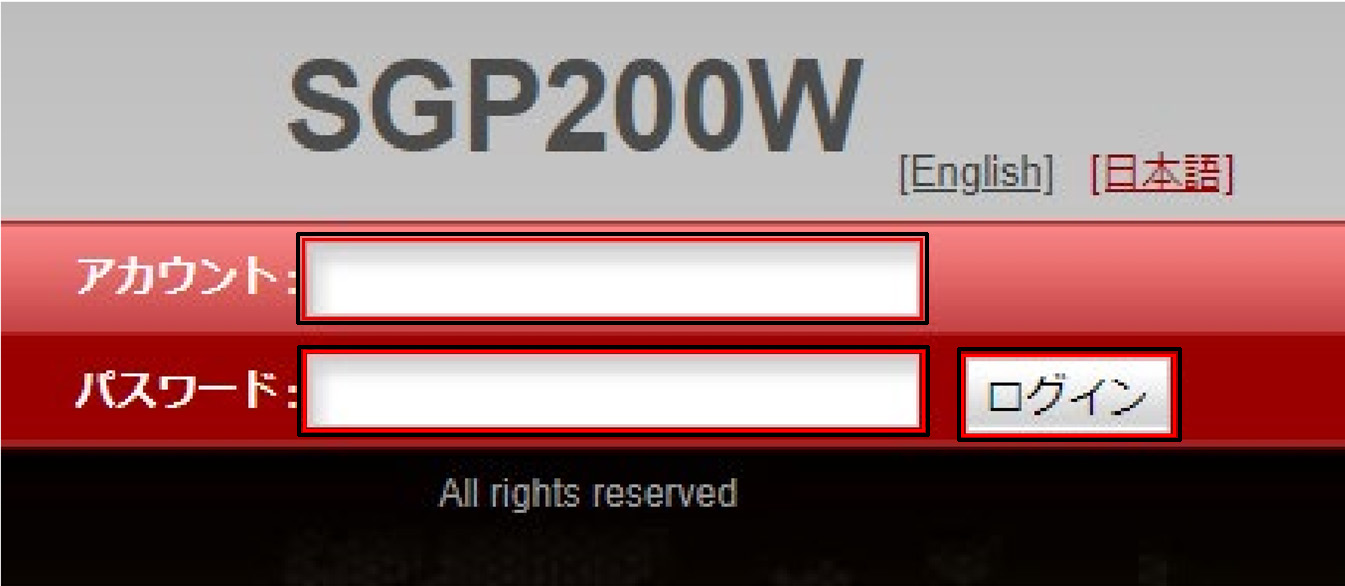
-
STEP3 ネットワークアプリタブを選択します
上部のメニューから「ネットワークアプリ」タブを選択します。
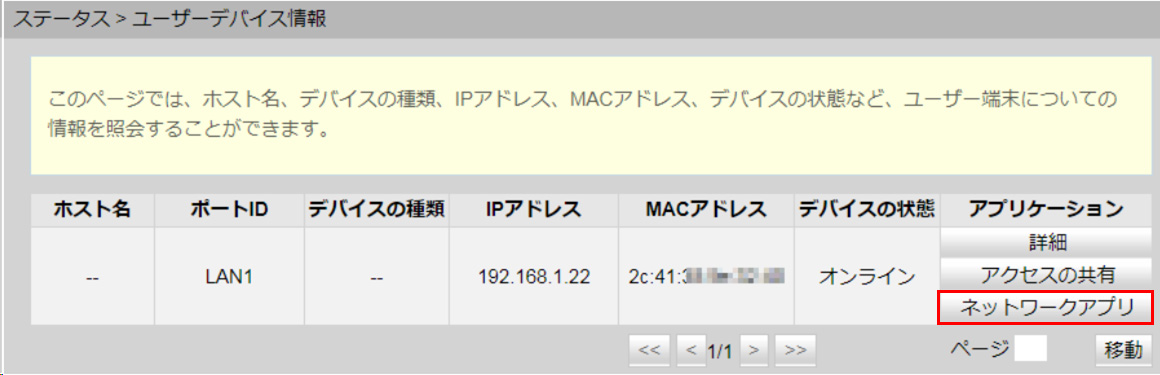
-
STEP4 UPnP 設定を選択し、無効にします
左側のナビゲーションツリーから「UPnP設定」を選択します。
「UPnPを有効にする」チェックを外します。
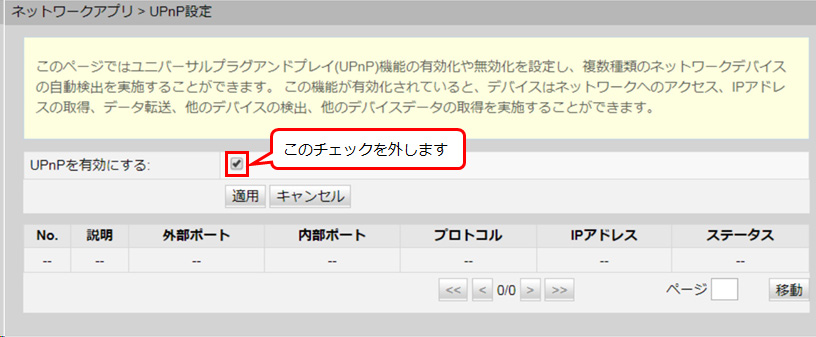
-
STEP5 適用をクリックします
設定を変更したら、「適用」をクリックして変更を保存します。
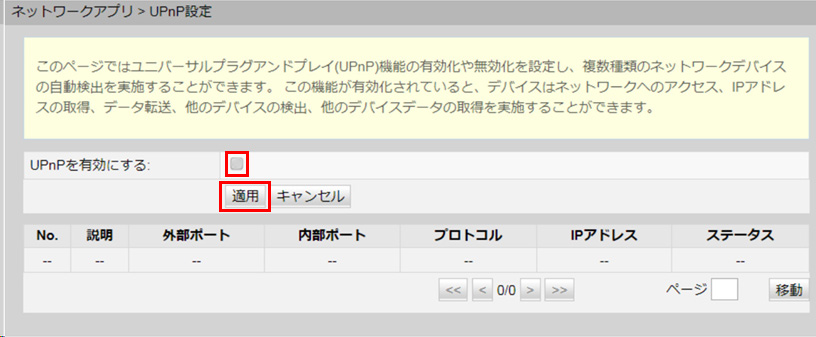
以上で、UPnP 設定は完了です。
お使いのゲーム機器の電源再起動をおこなってください。
詳細な手順については、以下の取扱説明書からご確認いただけます。
SGP200W取扱説明書